iPhone凭借出色的工业设计与流畅丝滑的系统体验苹果7公开版好不好,赢得一大批果粉的支持与青睐!
那么对于动辄7.8千、一用3.4年的手机而言苹果7公开版好不好,该如何快速掌握那些生活必备的有趣功能?
今天就跟紧我的步伐,告诉你这7个苹果用户必须知道的功能!

01、深色模式
截至目前App Store中已有90%左右的应用适配ios平台的深色模式,用户仅需下滑打开工具栏,长按亮度条并选择“深色模式”即可启用该模式!
另外该模式除了可以缓解长时间盯着手机屏幕后带来的不适感外,在OLED机型上还能起到省电的作用。
操作指南:下滑打开【工具栏】→长按【屏幕亮度条】→点击打开【夜间模式】
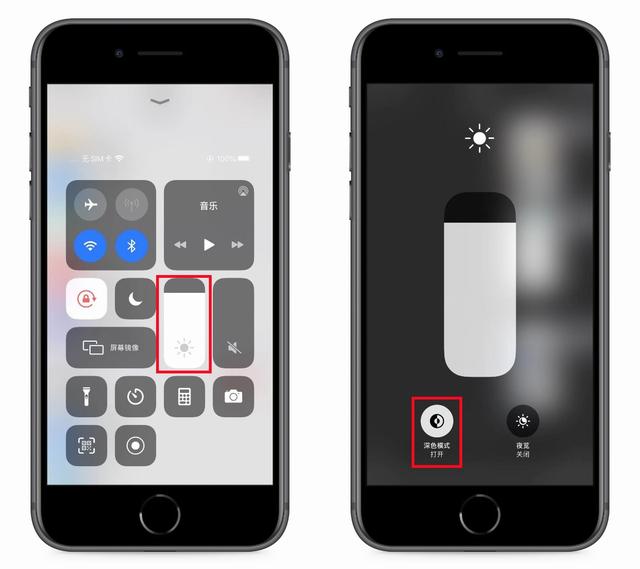
02、敲击背部截屏
将交互逻辑衍生至手机背部的想法也只有苹果敢玩!通过轻巧2-3次手机背部的方式,便可启用截图、静音、手电筒、相机等常用的系统功能,轻松实现一手启用快捷功能的使用体验!
操作指南:打开【设置】→【触控】→【轻点背面】→【轻点两下】→【截图】
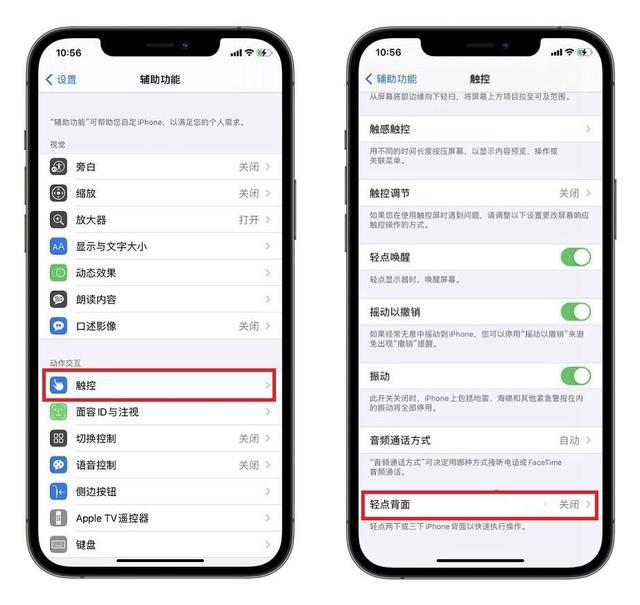
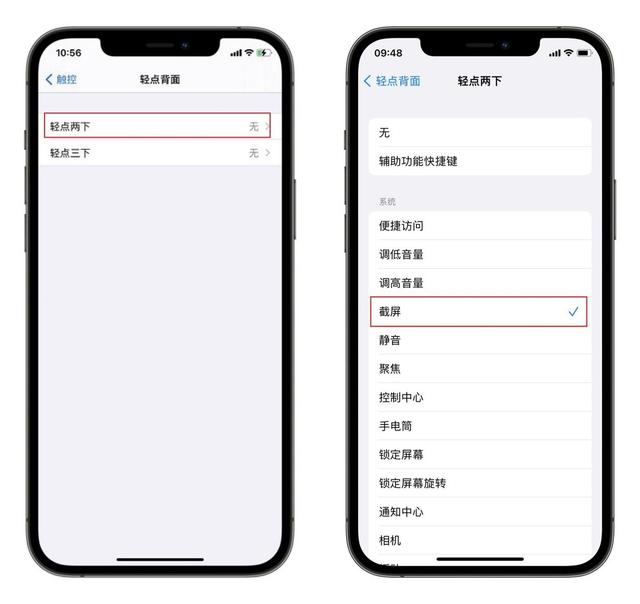
03、电池寿命
许多小伙伴埋怨在使用一段时间的苹果手机后,手机的电量耗电速度越来越快,且充电时也会出现“烫手”的情况!
因此我建议先查看自己手机的电池“健康程度”,然后根据指示,将“优化电池程度”选项打开!既能对电池寿命起到保护作用,又能避免充电时出现温度过高的情况。
操作指南:打开【设置】→【电池】→【电池健康】→打开【优化电池充电】
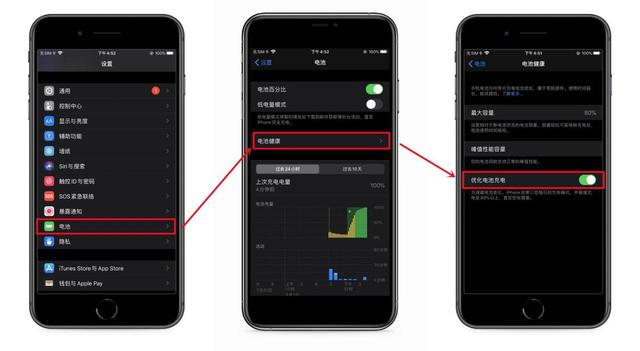
04、提取图片文字
在ios15操作系统中,苹果新加入了提取图片文字工具,无论是手机拍摄的照片、或是从网络上下载保存的照片,只要其中有文字都能将其提取并复制保存下来!
操作指南:打开需要提取文字的图片→长按图片中的文字部分→框选提取出的文字信息并拷贝复制。
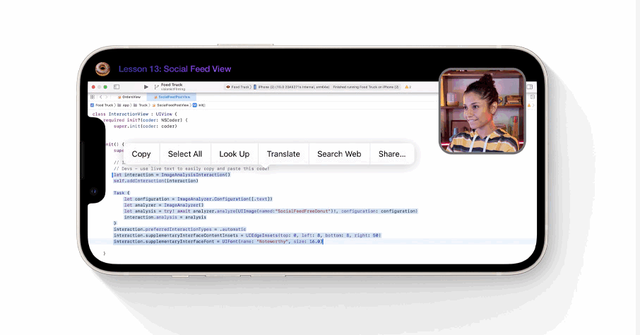
05、视频内容编辑
苹果除了具备口碑极佳的手机摄影体验外,还具有配套的视频编辑功能,能将对视频画面进行简单的内容编辑操作、包括视频时常裁切、视频滤镜添加、视频画面裁切等简易且上手方便的视频编辑操作!
操作指南:在相册中打开“视频”→点击【编辑】按钮→选择需要的视频编辑工具→点击【保存】
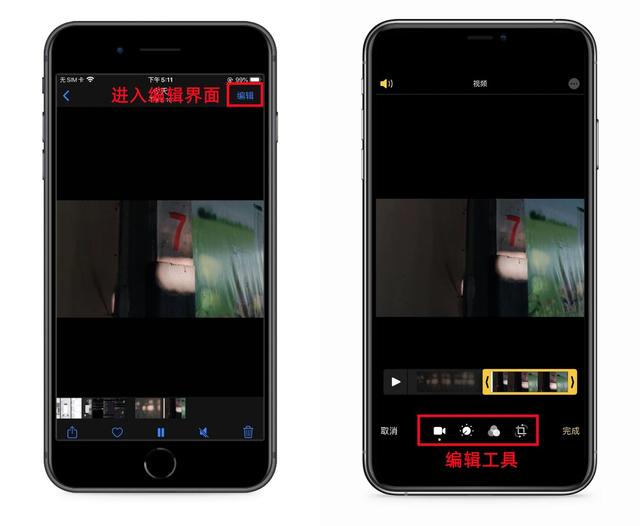
不过其它“安卓”的小伙伴也可以单独下载“无痕去水印”APP,借助专业的视频剪辑软件,对视频画面、时长进行剪辑,此外还能将给视频添加转场特效、热门BGM、贴纸等有趣操作哦!
操作指南:打开软件→进入【视频剪辑】→导入视频→对视频进行编辑→剪辑完成点击【导出】保存!
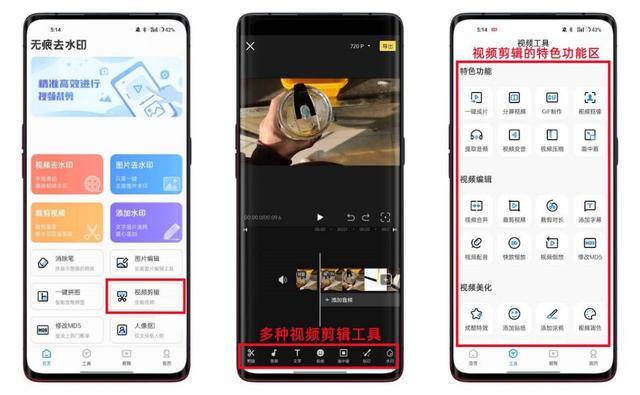
06、双击状态栏返回顶部
当我们在刷网页、微博、淘宝这类纵向浏览的信息时,经常需要返回顶部重新搜索其它内容!所以就由不少小伙伴选择通过滑动方式返回顶部,但其实并不需要那么繁琐,直接双节页面的顶部状态栏即可返回界面顶部!
操作指南:双击顶部空白“状态栏”,即可迅速返回界面顶部。
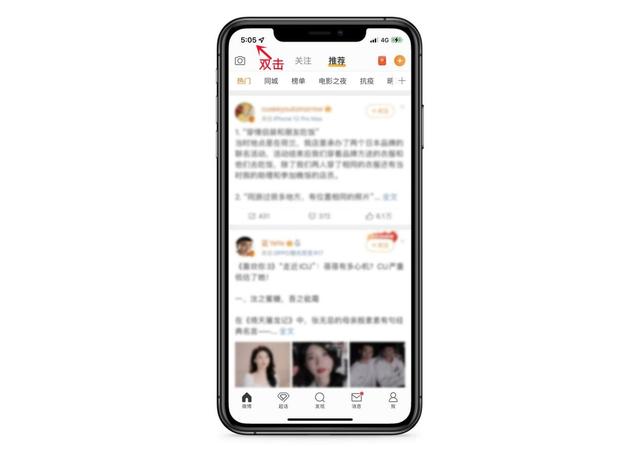
07、一键拖拽抠图
借助苹果处理器中强劲的“神经元”计算引擎,能通过拖拽的方式将图片中的主体与背景分离开来,在保证不过的抠图效果同时,也能通过拖拽+切换软件的方式,将图片中的主体分离开来并导入其它软件中。
(备注:需要最新的ios16以及xr以后的iPhone机型)
操作指南:打开【相册】→选择图片→长按图片→智能分离图片主体→切换底部横幅条至其它软件中。
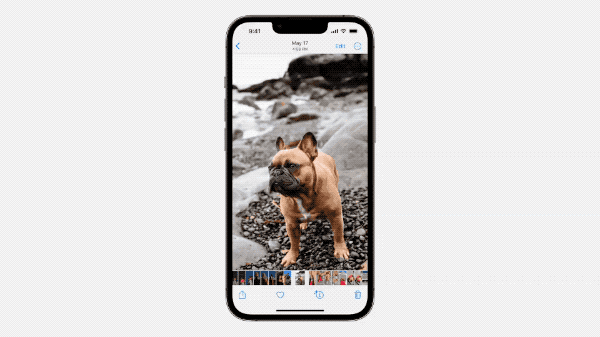
好啦!以上就是今天分享的7个苹果用户必须知道的功能!处理操作简单之外、在功能体验上也无不体现苹果在细节方面的把控,也我们提供更加舒心的使用体验!
标签: 苹果7公开版好不好

